So fügen Sie dem MS Outlook-Kalender verschiedene Zeitzonen hinzu
Verschiedenes / / February 14, 2022
Nicht alle Menschen müssen weltweit telefonieren oder Termine vereinbaren. Aber wenn es sein muss, habe ich sie raten sehen die Zeit an verschiedenen Orten oder sie in Bezug auf ihre Standardzeitzone berechnen. Das spricht mich nicht an, besonders wenn du es getan hast Kalender-Tools um Ihre Arbeit zu erleichtern.
Wenn Sie verwendet haben MS Outlook-Kalender Meetings zu planen oder Ihre persönliche Zeitleiste zu pflegen, dann werden Sie froh sein zu wissen, dass der Kalender dies kann mehrere Zeitzonen anzeigen auf einmal. Wir werden sehen, wie man sie hinzufügt und Dinge geschehen lässt. Aber bevor wir weitermachen, werfen wir noch einen Blick auf den Flugkalender.

Schritte zum Hinzufügen einer Zeitzone zum Kalender
Obwohl es einen schnellen Weg gibt, dies zu erledigen, werde ich Sie zuerst durch den längeren Weg führen und den schnelleren Weg gegen Ende erwähnen. Es kann manchmal nützlich sein, beide Methoden zu kennen. Lasst uns anfangen.
Schritt 1: Navigieren Sie zu Extras > Optionen um die zu starten
Optionen Dialog. Lassen Sie die Markierung eingeschaltet Einstellungen Tab und drücke Kalenderoptionen Schaltfläche unter der Kalender Sektion.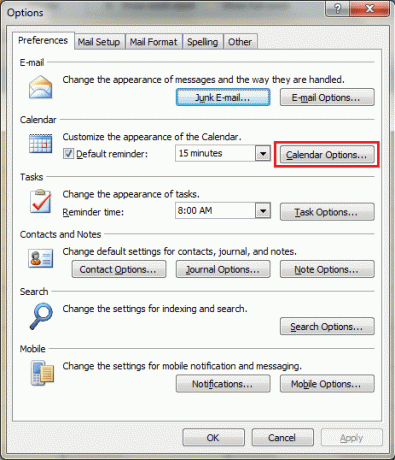
Schritt 2: Dies bringt die hervor Kalenderoptionen Dialogbox. Scrollen Sie zu Erweiterte Optionen und klicken Sie auf Zeitzone.

Schritt 3: Sie sehen ein weiteres Dialogfeld für Zeitzone und können auch feststellen, dass eine Standardzeitzone bereits aktiviert ist. Möglicherweise möchten Sie ihm ein Label hinzufügen, bevor Sie fortfahren.
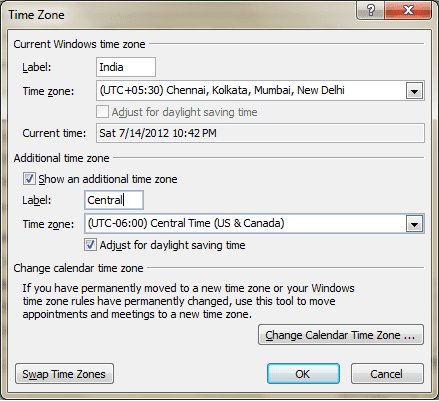
Aktivieren Sie das Kontrollkästchen Lesung Eine zusätzliche Zeitzone anzeigen, Fügen Sie ein Label hinzu, wählen Sie Ihre zusätzliche Zeitzone aus und klicken Sie auf In Ordnung.
Danach können Sie neben Ihrem Kalender Spalten für verschiedene Zeitzonen sehen, die Sie deklariert haben. Navigieren Sie zurück zur Kalenderoberfläche und Sie werden die Unterschiede erkennen können. Vergleichen Sie das obere Bild mit dem unten gezeigten.
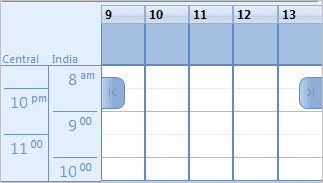
Der schnelle Weg zum Starten der Zeitzone Der Dialog stammt direkt aus der Kalenderoberfläche. Einfach mit der rechten Maustaste auf das Zeitraster klicken und auswählen Zeitzone ändern. Das würde Sie direkt zu Schritt 3 des detaillierten Prozesses führen.
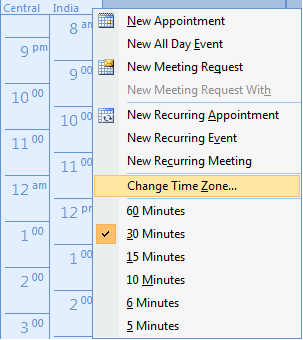
Wenn Sie dies jedoch zum ersten Mal verwenden, würde ich Ihnen empfehlen, Schritt 1 bis Schritt 3 durchzugehen, da dies Ihnen Chancen eröffnet, mehr davon zu entdecken Kalender Tools und Optionen, die Sie interessieren könnten.
Fazit
Sobald Sie Ihren Kalender mit einer zusätzlichen Zeitzone eingestellt haben, können Sie sich das Ratespiel „Wie spät ist es dort?“ ganz einfach sparen. Jetzt haben Sie immer eine Vorstellung und sind synchron mit der zusätzlichen Zeitzone, die Sie beachten müssen.
Irgendwelche anderen Tricks, die dir helfen, dasselbe zu tun? Lassen Sie es uns im Kommentarbereich wissen.
Zuletzt aktualisiert am 03. Februar 2022
Der obige Artikel kann Affiliate-Links enthalten, die Guiding Tech unterstützen. Dies beeinträchtigt jedoch nicht unsere redaktionelle Integrität. Die Inhalte bleiben unvoreingenommen und authentisch.



